Als we de verbindingen eenmaal in EPLAN gerouteerd hebben is het mogelijk deze diverse vormen weer te geven. Denk aan een verbindingslijst, of Smart Wiring, of het zenden van de gegevens naar een draadconfectionerings machine.
Soms komt er een vraag of het mogelijk is om een klemmen overzicht te creëren, met daarin zichtbaar de aangesloten bedrading.
In dee blog geef ik een voorbeeld hoe dat te bewerkstelligen. Het is een basis en ik laat het aan u over om het verder uit te bouwen. Er zijn namelijk zoveel mogelijkheden.
Doel: Het inzichtelijk maken van alle aangesloten onderdelen op de etageklemmen.
Voor dit doel gebruiken ik een kopie van de “Klemmenaansluitlijst (.f13)”
De volgende gegevens wil ik terug kunnen vinden op het formulier.
- Klemnummer
- Etagenummer
- Doorverbindingen
Bron en doel:
- Ader afwerking
- Kleur
- Diameter
- Bron en doel
Er zullen lege plekken gaan verschijnen op de posities waar geen draad word aangesloten. Om vragen te voorkomen, wil ik de code “n.c.” (not connected) zichtbaar maken. Sommige lege plekken kunnen veroorzaakt worden, door aangesloten kabels, waarbij de aderafwerking niet bekend of ingevuld is.
Toe te passen formulier.
Hiervoor is het dynamische klemmenaansluitlijst formulier (.f13) gebruikt.
En ik heb het als naam gegeven: “A3_Klemmenaansluitlijst_V2”.
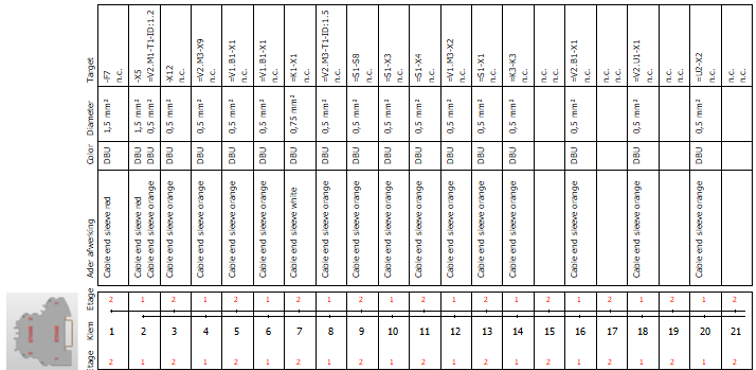
Formulier eigenschappen.
Om de code “n.c.” te kunnen tonen indien er zich geen aansluiting op de klem bevind, moeten we het volgende in de pagina eigenschappen op nemen.

Het is een tabel die je aankunt maken in de eigenschappen van het formulier. In bovenstaande afbeelding zie je dat een “lege waarde” vervangen word door een “uitvoertekst”.
Formulier opbouw
Allereerst de opmerking dat onderstaande afbeelding 90 graden gedraaid is. In werkelijkheid is het formulier horizontaal opgebouwd en word de klemmenstrook van links naar rechts opgebouwd. Alleen voor deze uitleg heb ik dit screenshot gedraaid. Maar voor de duidelijkheid heb ik een screenshot toegevoegd zoals het formulier in werkelijkheid eruit ziet.
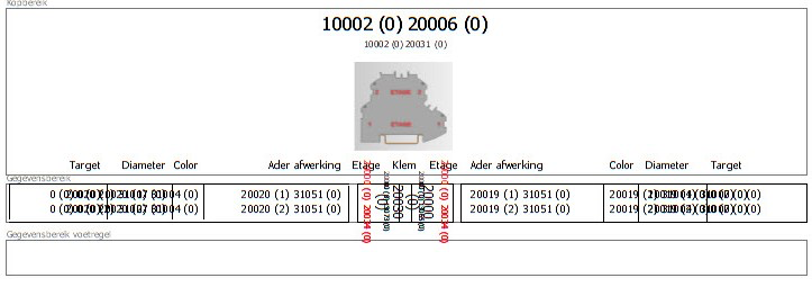
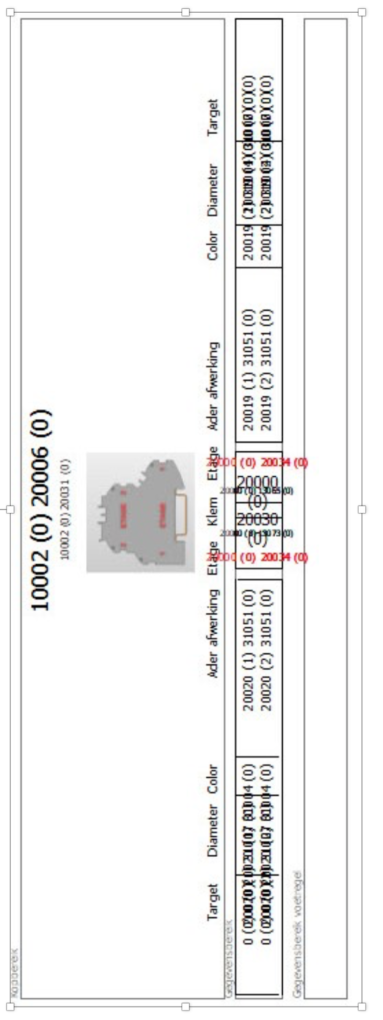
Omdat op een klemaansluiting 2 draden kunnen worden gemonteerd, hebben we 2 velden nodig, een voor doel 1 en 1 voor doel 2. Dit geld ook voor de velden diameter, kleur, en de aderafwerking. In dit voorbeeld behandel ik alleen de bovenste rijen, en dan ook alleen bron. Het spreekt voor zicht dat de rest qua toepassing gelijk is, maar dat de eigenschappen anders zijn.
Aansluit gegevens: Bron en doelen.
Veld: Bron (source), dit is een berekend veld:
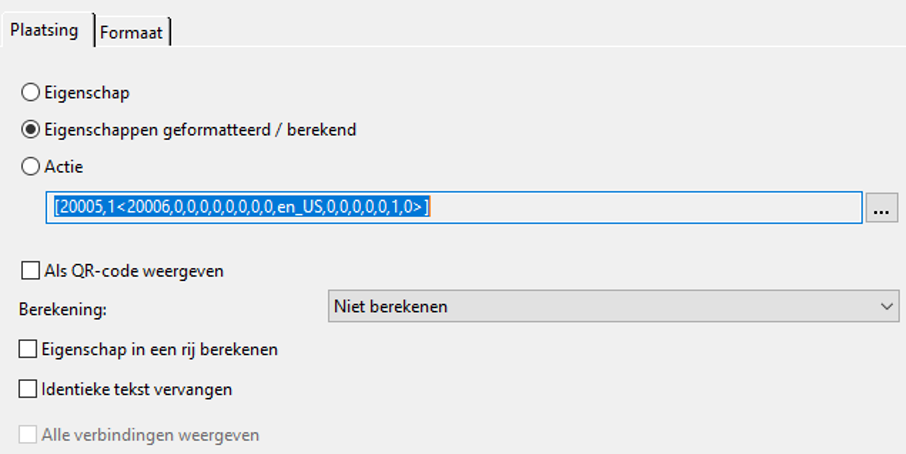
Van doel intern wil ik graag de ODC (volledig) tonen.
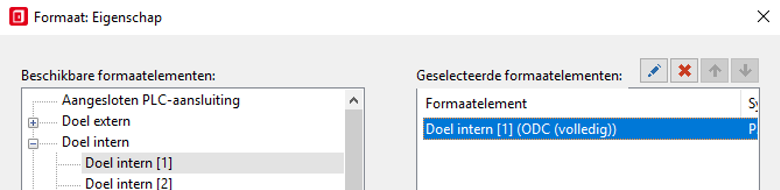
En als er niets in aangesloten, dan vind EPLAN ook geen ODC en moet de tekst “n.c.” worden gebruikt. Deze tekst hebben we net in “Tabel 1” toegevoegd.
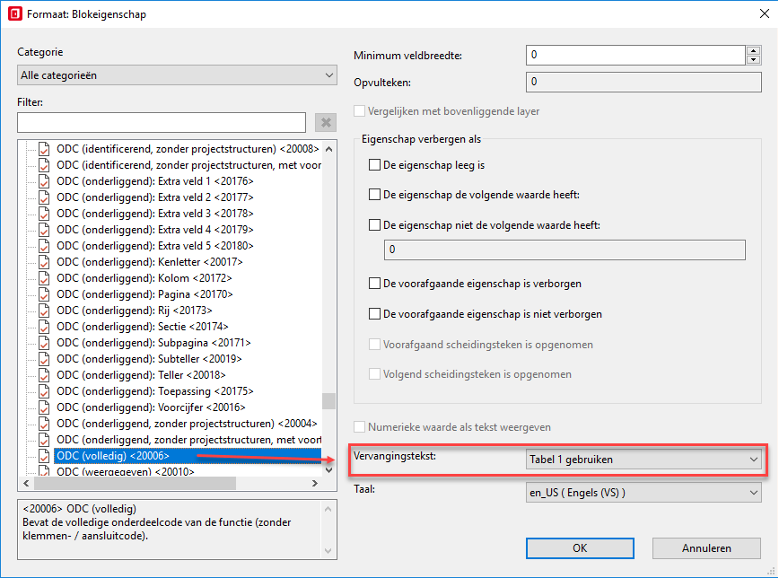
Veld: Diameter.
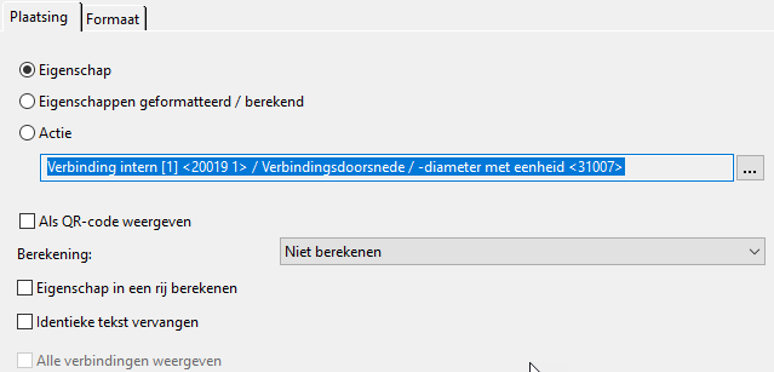
Veld: Verbindingskleur nummer.
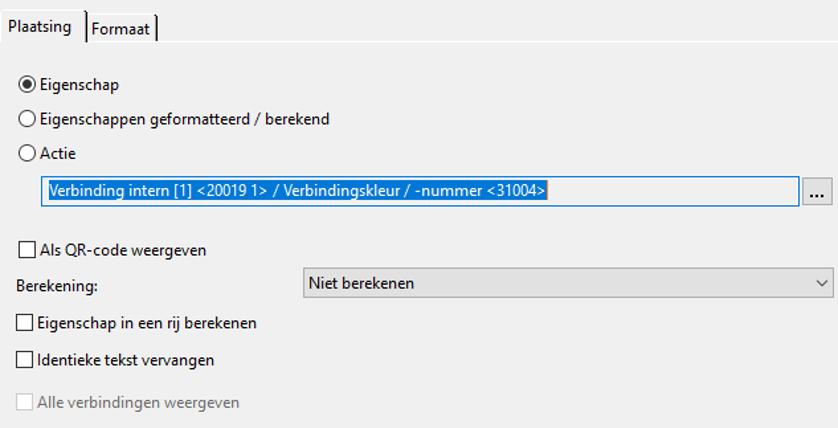
Veld: Ader afwerking
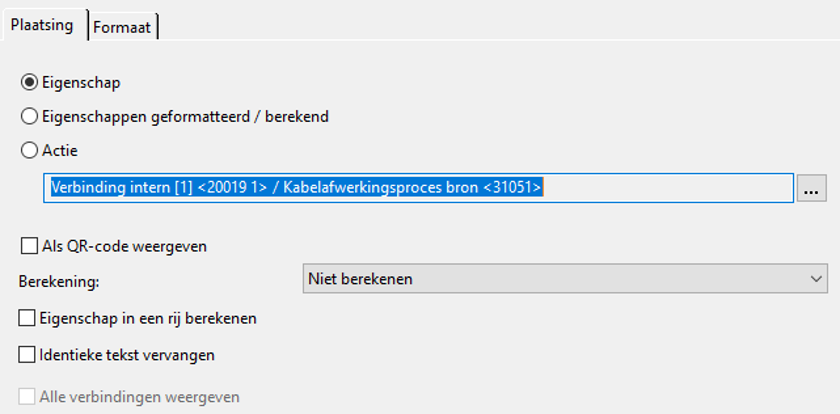
De andere zijde spreekt voor zich.
Klemgegevens.
Dan zijn we nu belandt in het midden van het scherm.
Hier zien we de klem gegevens
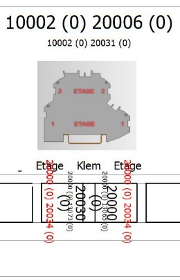
Veld: Etage
Dit laat de ingestelde etage zien, om verwarring te voorkomen, hebben we die aan beidde zijden van de klem geplaatst.
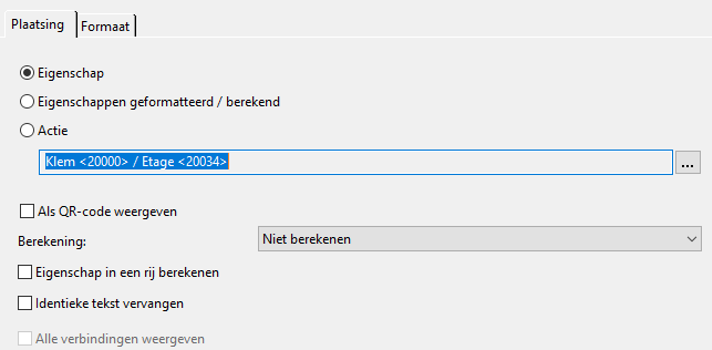
Veld: Grafische weergave voor interne vaste bruggen.
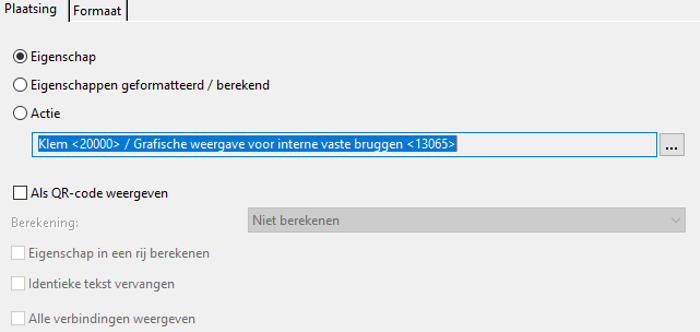
Veld: Klem
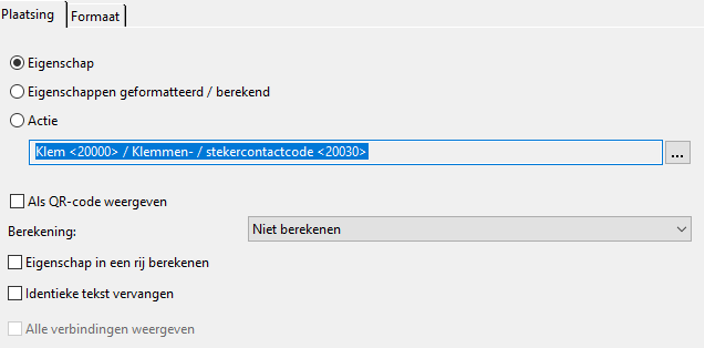
Veld: Inlegbruggen
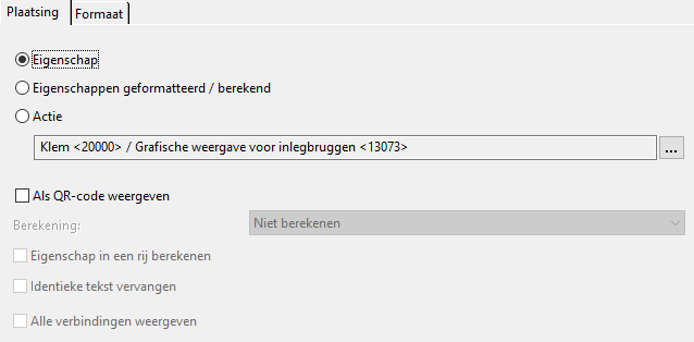
En vanaf dit punt bouwen we de onderzijde op.
En zo kunnen we een formulier maken waarbij ook de draad informatie zichtbaar wordt bij de klem aansluiting. Het is een tussenstap om draden te kunnen monteren. Moet wel toegeven gebruik van Smart Wiring is en blijft veel handiger.
Bij het handmatig tonen zoals hier beschreven, moet je steeds aan het einde van de dag bijhouden waar je gebleven bent. Bij Smart Wiring, sluit je de applicatie, en de dag erop kan je collega verder daar waar jij geëindigd bent.
Het voorkomt fouten en verwarring.
Als we de verbindingen eenmaal in EPLAN gerouteerd hebben is het mogelijk om deze in diverse vormen weer te geven. Denk aan een verbindingslijst, of Smart Wiring, of het zenden van de gegevens naar een draadconfectionerings machine.
Soms komt er een vraag of het mogelijk is om een klemmen overzicht te creëren, met daarin zichtbaar de aangesloten bedrading.
In dee blog geef ik een voorbeeld hoe dat te bewerkstelligen. Het is een basis en ik laat het aan u over om het verder uit te bouwen. Er zijn namelijk zoveel mogelijkheden.
Doel: Het inzichtelijk maken van alle aangesloten onderdelen op de etageklemmen.
Voor dit doel gebruiken ik een kopie van de “Klemmenaansluitlijst (.f13)” De volgende gegevens wil ik terug kunnen vinden op het formulier.
- Klemnummer
- Etagenummer
- Doorverbindingen
Bron en doel:
- Ader afwerking
- Kleur
- Diameter
- Bron en doel
Er zullen lege plekken gaan verschijnen op de posities waar geen draad word aangesloten. Om vragen te voorkomen, wil ik de code “n.c.” (not connected) zichtbaar maken. Sommige lege plekken kunnen veroorzaakt worden, door aangesloten kabels, waarbij de aderafwerking niet bekend of ingevuld is.
Toe te passen formulier.Hiervoor is het dynamische klemmenaansluitlijst formulier (.f13) gebruikt.
En ik heb het als naam gegeven: “A3_Klemmenaansluitlijst_V2”.
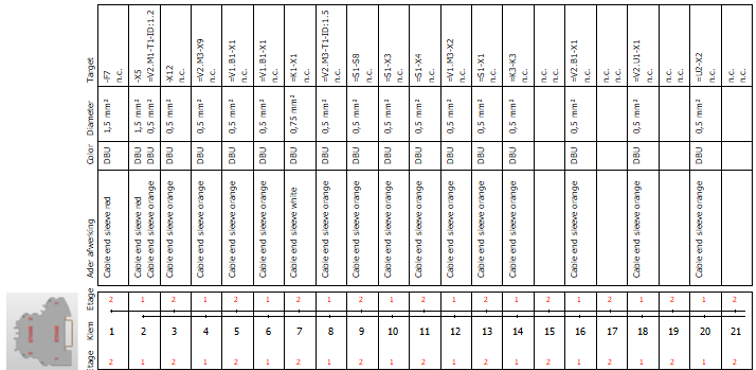
Formulier eigenschappen.
Om de code “n.c.” te kunnen tonen indien er zich geen aansluiting op de klem bevind, moeten we het volgende in de pagina eigenschappen op nemen.


Het is een tabel die je aankunt maken in de eigenschappen van het formulier. In bovenstaande afbeelding zie je dat een “lege waarde” vervangen word door een “uitvoertekst”.
Allereerst de opmerking dat onderstaande afbeelding 90 graden gedraaid is. In werkelijkheid is het formulier horizontaal opgebouwd en word de klemmenstrook van links naar rechts opgebouwd. Alleen voor deze uitleg heb ik dit screenshot gedraaid. Maar voor de duidelijkheid heb ik een screenshot toegevoegd zoals het formulier in werkelijkheid eruit ziet.
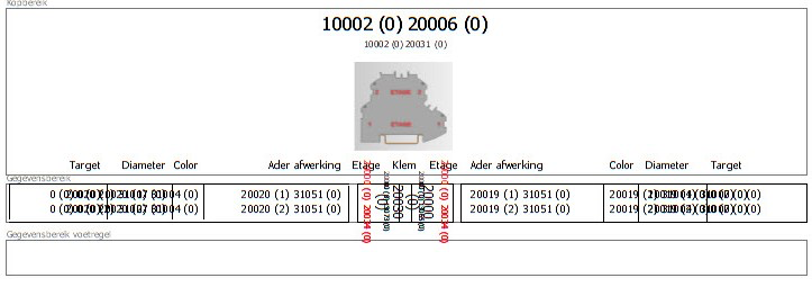
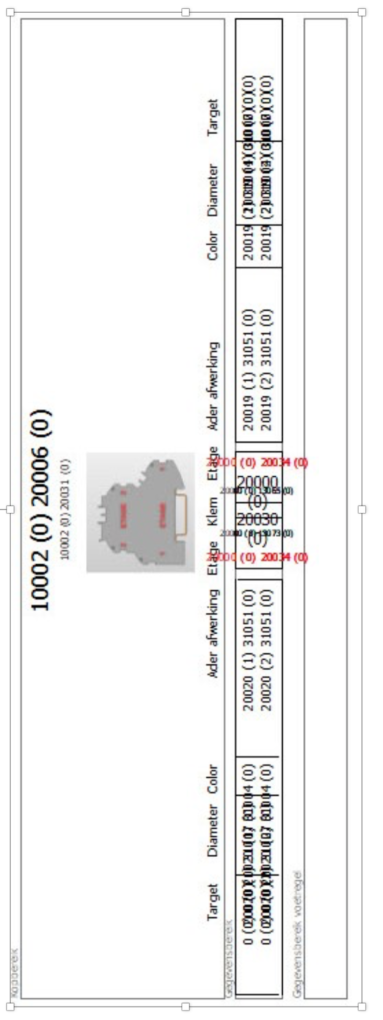
Omdat op een klemaansluiting 2 draden kunnen worden gemonteerd, hebben we 2 velden nodig, een voor doel 1 en 1 voor doel 2. Dit geld ook voor de velden diameter, kleur, en de aderafwerking. In dit voorbeeld behandel ik alleen de bovenste rijen, en dan ook alleen bron. Het spreekt voor zicht dat de rest qua toepassing gelijk is, maar dat de eigenschappen anders zijn.
Aansluit gegevens: Bron en doelen.
Veld: Bron (source), dit is een berekend veld:
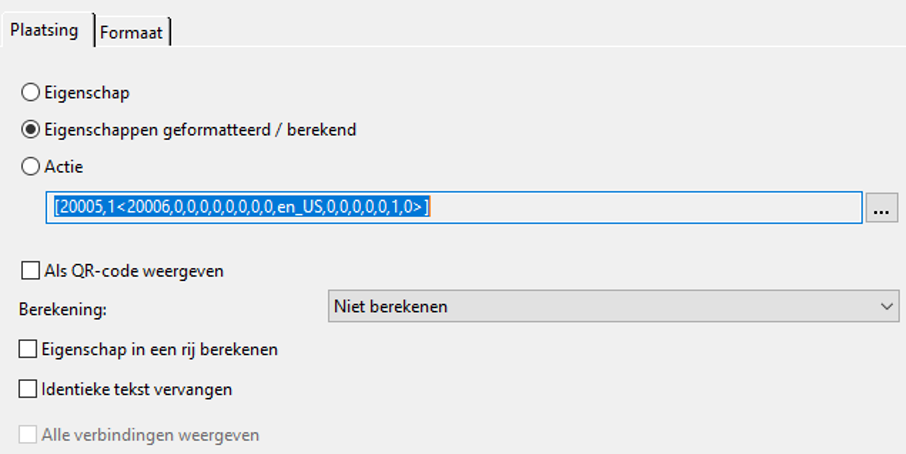
Van doel intern wil ik graag de ODC (volledig) tonen.

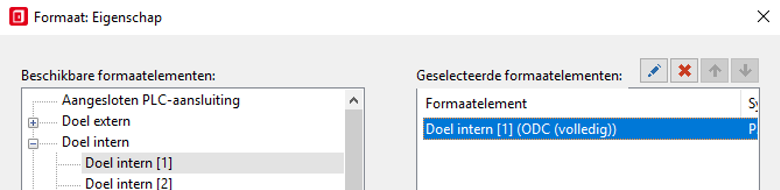
En als er niets in aangesloten, dan vind EPLAN ook geen ODC en moet de tekst “n.c.” worden gebruikt. Deze tekst hebben we net in “Tabel 1” toegevoegd.
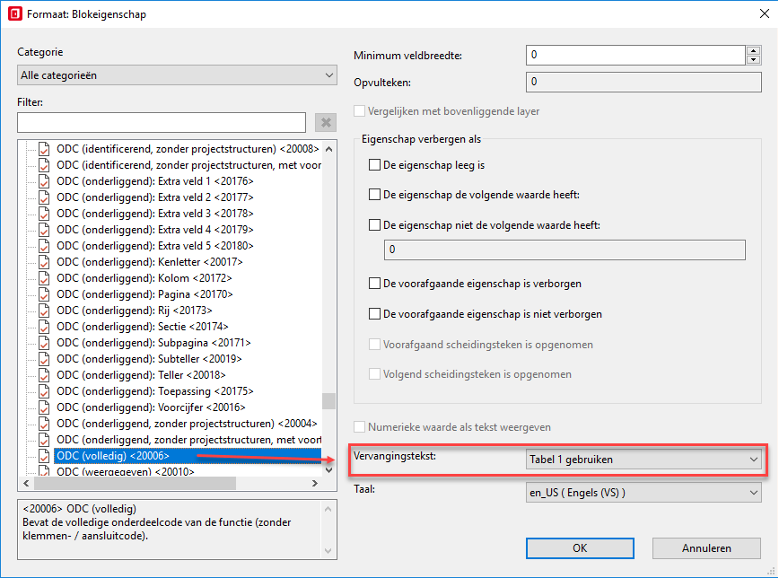
Veld: Diameter.

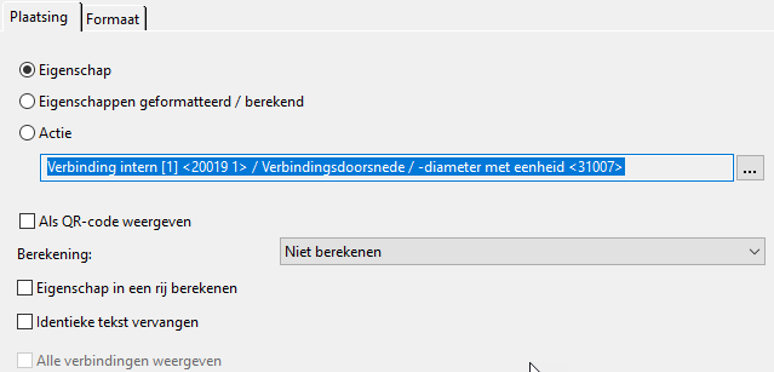
Veld: Verbindingskleur nummer.

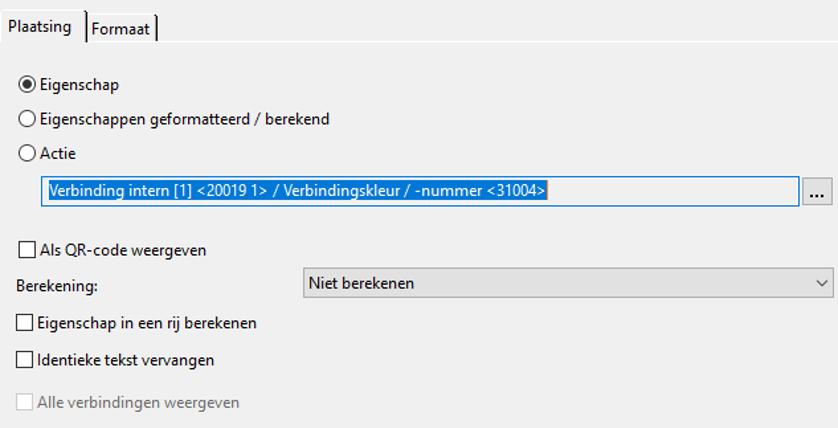
Veld: Ader afwerking
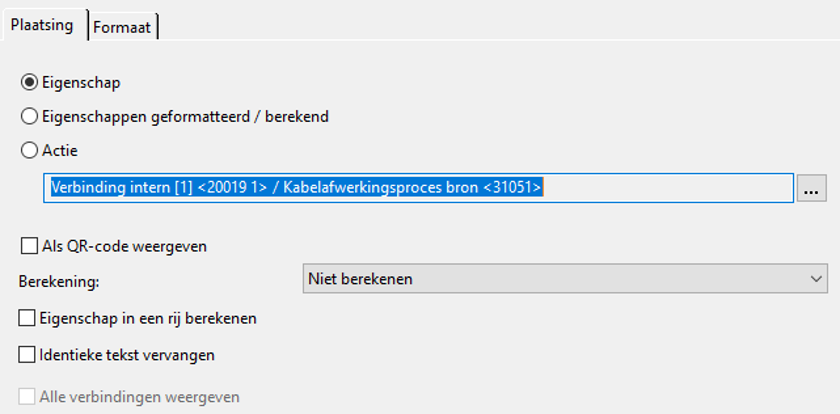
Klemgegevens.
Dan zijn we nu belandt in het midden van het scherm.
Hier zien we de klem gegevens

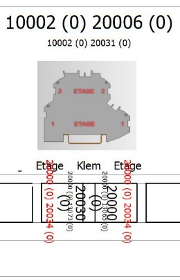
Veld: Etage
Dit laat de ingestelde etage zien, om verwarring te voorkomen, hebben we die aan beidde zijden van de klem geplaatst.
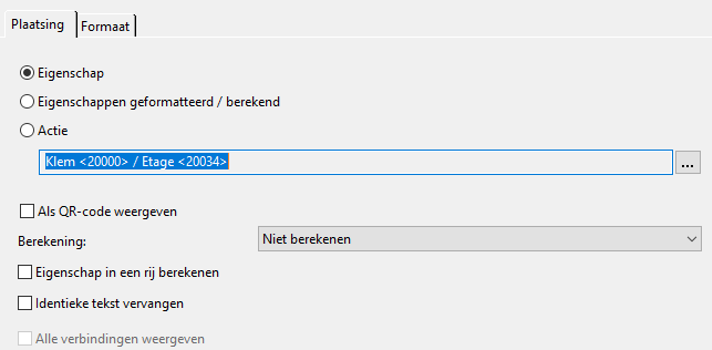
Veld: Grafische weergave voor interne vaste bruggen.
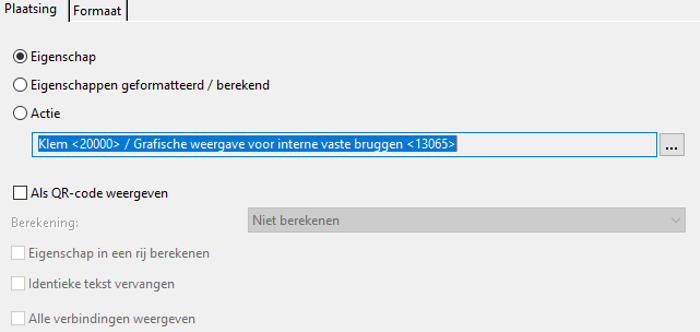
Veld: Klem

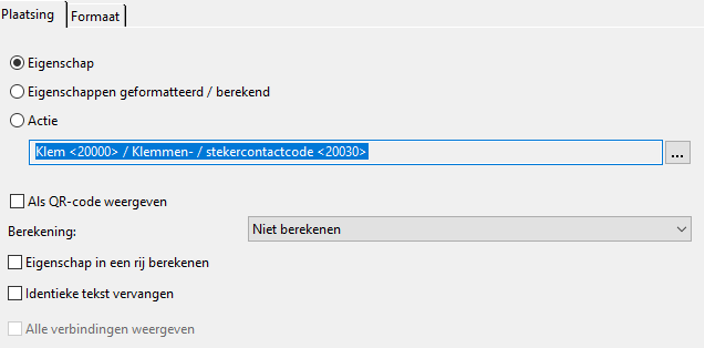
Veld: Inlegbruggen
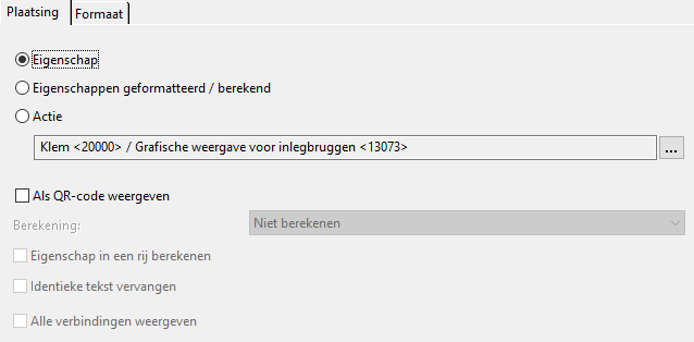
En vanaf dit punt bouwen we de onderzijde op.
En zo kunnen we een formulier maken waarbij ook de draad informatie zichtbaar wordt bij de klem aansluiting. Het is een tussenstap om draden te kunnen monteren. Moet wel toegeven gebruik van Smart Wiring is en blijft veel handiger.
Bij het handmatig tonen zoals hier beschreven, moet je steeds aan het einde van de dag bijhouden waar je gebleven bent. Bij Smart Wiring, sluit je de applicatie, en de dag erop kan je collega verder daar waar jij geëindigd bent.
Het voorkomt fouten en verwarring.




